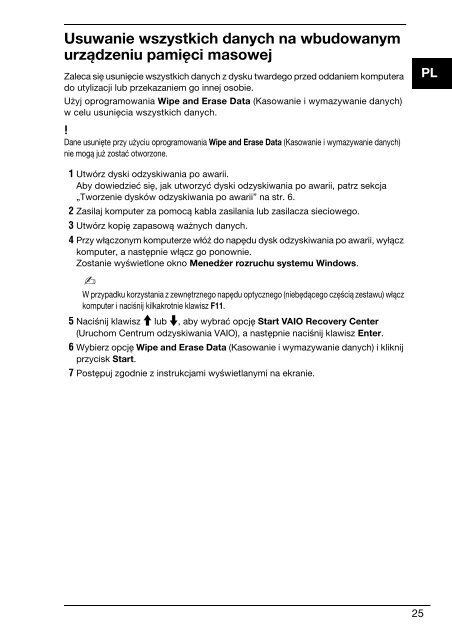Sony VPCEC1A4E - VPCEC1A4E Guida alla risoluzione dei problemi Rumeno
Sony VPCEC1A4E - VPCEC1A4E Guida alla risoluzione dei problemi Rumeno
Sony VPCEC1A4E - VPCEC1A4E Guida alla risoluzione dei problemi Rumeno
Create successful ePaper yourself
Turn your PDF publications into a flip-book with our unique Google optimized e-Paper software.
Usuwanie wszystkich danych na wbudowanym<br />
urządzeniu pamięci masowej<br />
Zaleca się usunięcie wszystkich danych z dysku twardego przed oddaniem komputera<br />
do utylizacji lub przekazaniem go innej osobie.<br />
Użyj oprogramowania Wipe and Erase Data (Kasowanie i wymazywanie danych)<br />
w celu usunięcia wszystkich danych.<br />
PL<br />
Dane usunięte przy użyciu oprogramowania Wipe and Erase Data (Kasowanie i wymazywanie danych)<br />
nie mogą już zostać otworzone.<br />
1 Utwórz dyski odzyskiwania po awarii.<br />
Aby dowiedzieć się, jak utworzyć dyski odzyskiwania po awarii, patrz sekcja<br />
„Tworzenie dysków odzyskiwania po awarii” na str. 6.<br />
2 Zasilaj komputer za pomocą kabla zasilania lub zasilacza sieciowego.<br />
3 Utwórz kopię zapasową ważnych danych.<br />
4 Przy włączonym komputerze włóż do napędu dysk odzyskiwania po awarii, wyłącz<br />
komputer, a następnie włącz go ponownie.<br />
Zostanie wyświetlone okno Menedżer rozruchu systemu Windows.<br />
W przypadku korzystania z zewnętrznego napędu optycznego (niebędącego częścią zestawu) włącz<br />
komputer i naciśnij kilkakrotnie klawisz F11.<br />
5 Naciśnij klawisz M lub m, aby wybrać opcję Start VAIO Recovery Center<br />
(Uruchom Centrum odzyskiwania VAIO), a następnie naciśnij klawisz Enter.<br />
6 Wybierz opcję Wipe and Erase Data (Kasowanie i wymazywanie danych) i kliknij<br />
przycisk Start.<br />
7 Postępuj zgodnie z instrukcjami wyświetlanymi na ekranie.<br />
25